Google Haritalar'ın Özellik Çizgilerini Göstermesi Nasıl Yapılır [Kolay Kılavuz]
2 dk. okuman
Yayınlandı
MSPoweruser'ın editör ekibini ayakta tutmasına nasıl yardımcı olabileceğinizi öğrenmek için açıklama sayfamızı okuyun. Daha fazla
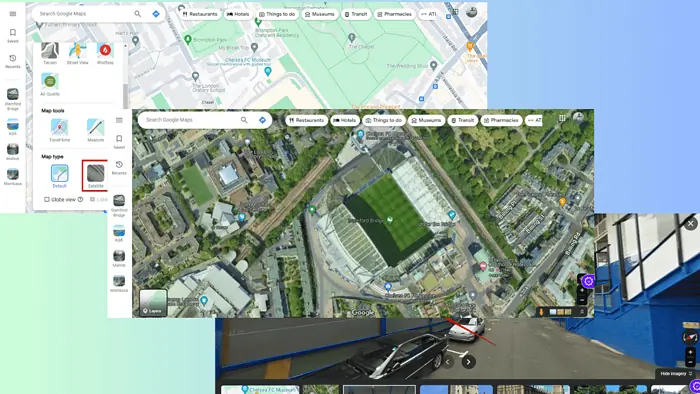
Google Haritalar harika bir gezinme aracıdır ancak özellik çizgilerini net bir şekilde göstermez.
Bu kısa kılavuz, Google Haritalar'ı ve diğer yararlı araçları kullanarak herhangi bir mülkün sınırlarını bulmanıza yardımcı olacaktır.
Nasıl olduğunu göstereyim:
1. Uydu Görünümünü Kullanın
Uydu Görünümü bir mülkün sınırları hakkında fikir edinmenize yardımcı olabilir. İşte nasıl kullanılacağı:
- Google Haritalar web sitesini ziyaret ederek başlayın.
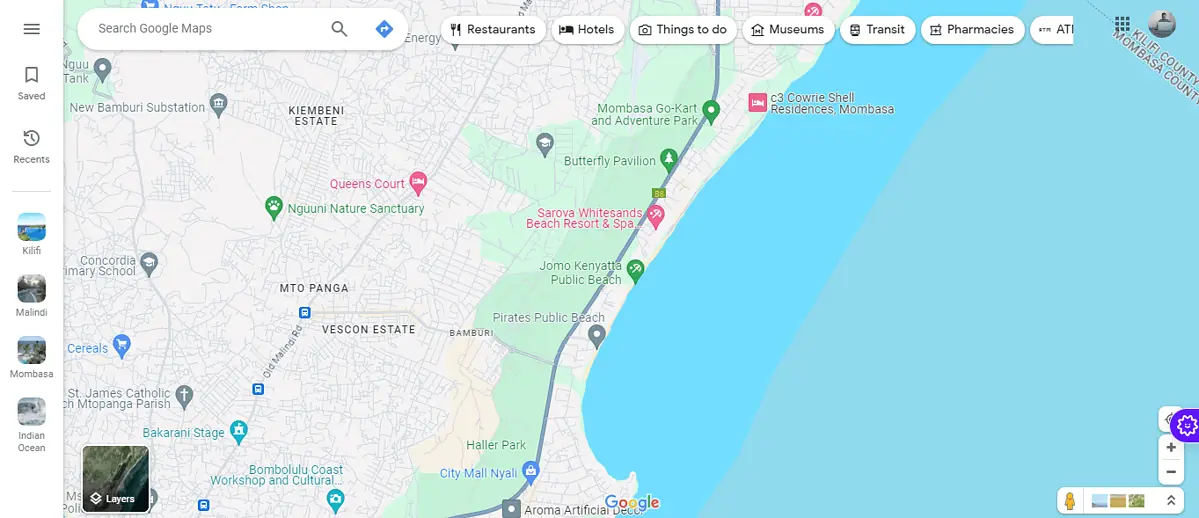
- Mülkün adresini girin: İlgilendiğiniz mülkün adresini veya adını arama çubuğuna yazın ve Enter tuşuna basın.
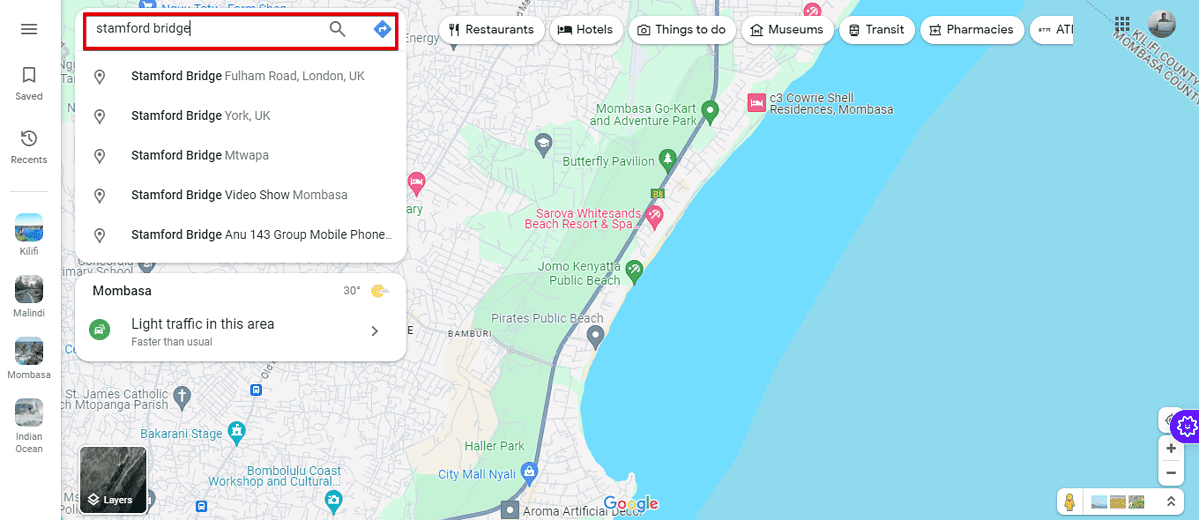
- Uydu Görünümüne Geçin: Ekranın sol alt kısmındaki Uydu Görünümü seçeneğine tıklayın. Bu size mülkün ve çevresinin havadan görünümünü verir.
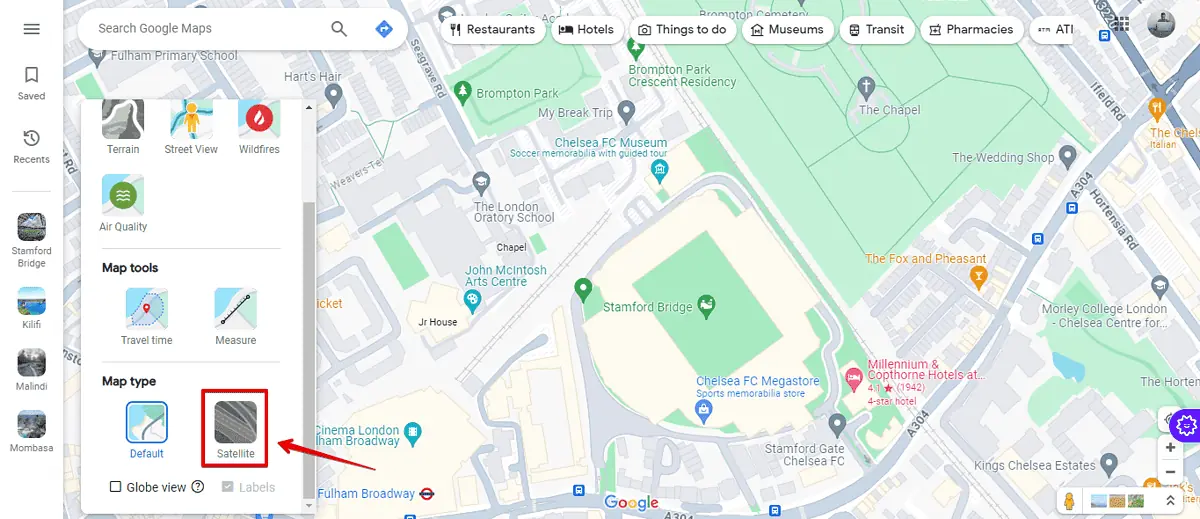
- Fiziksel belirteçleri arayın: Uydu görüntülerini çitler, çitler veya mülk sınırlarını gösterebilecek diğer işaretler açısından inceleyin.
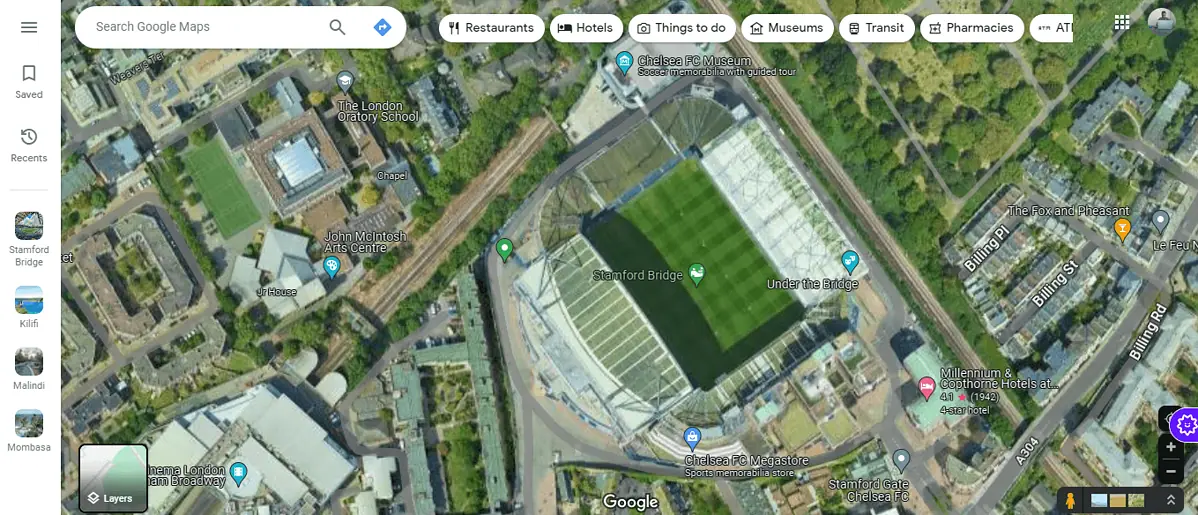
- Sokak Görünümü'nü kullanın: Küçük sarı adam simgesini (sağ altta bulunur) mülkün yakınındaki bir sokağa sürükleyin.
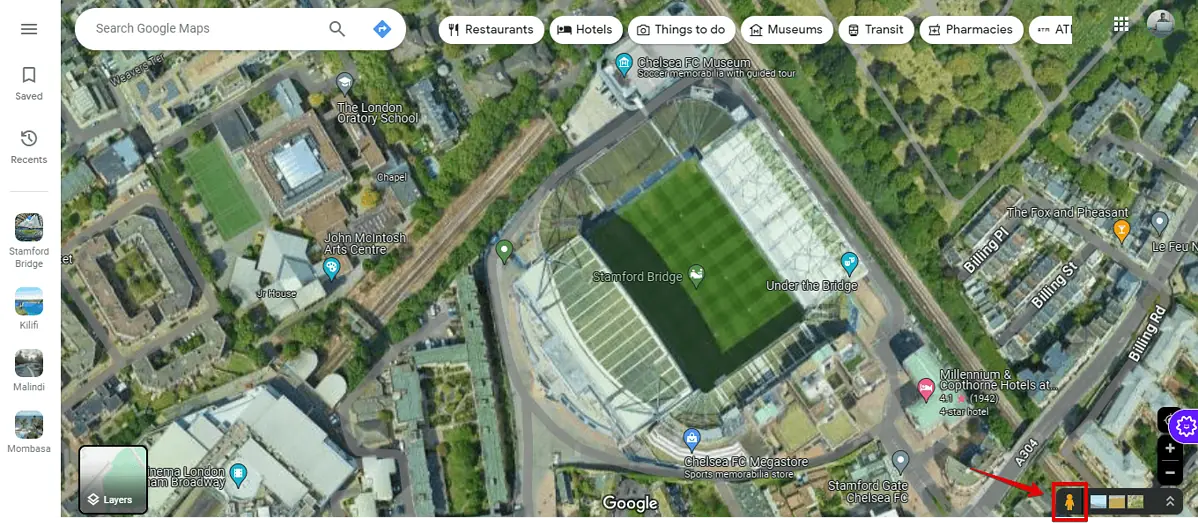
- Çitler gibi mülk sınırlarının görünür işaretleri veya çevre düzenlemesinde belirgin değişiklikler olup olmadığını görmek için gezinin.
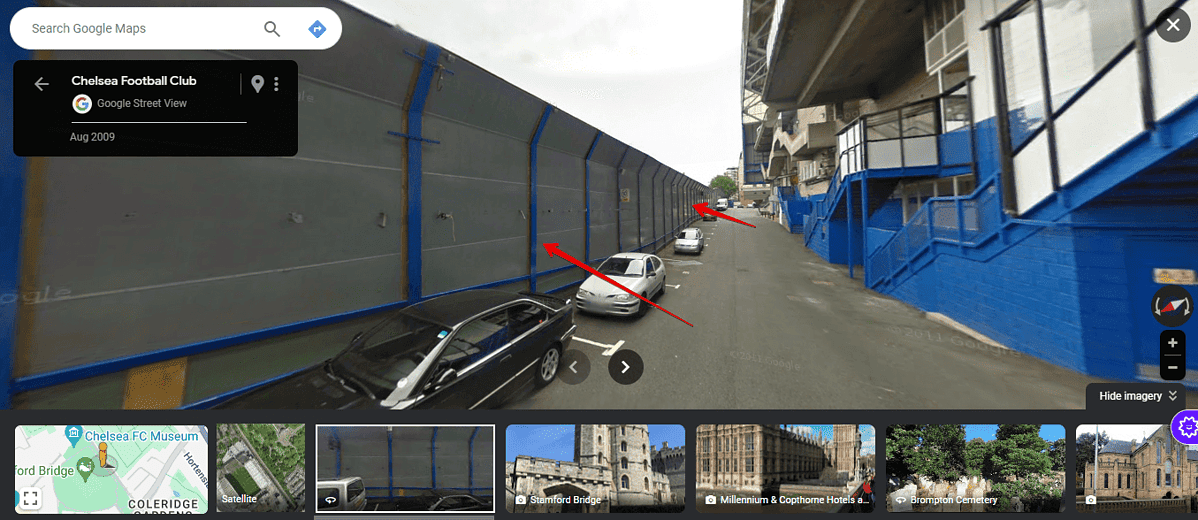
2. Üçüncü Taraf Web Sitelerini Kullanın
Gibi web siteleri LandGlide ayrıntılı mülkiyet satırı bilgileri sağlayın. Bu platformlar, mülkiyet çizgilerini haritaya yerleştirmek için Google Haritalar API'sini kullanır.
LandGlide'ı kullanmak için aşağıdaki adımları izleyin:
- İle bir hesap oluşturun LandGlide ve tarayıcınızda açın. Ayrıca uygulamayı indirebilir ve cihazınızda başlatabilirsiniz.
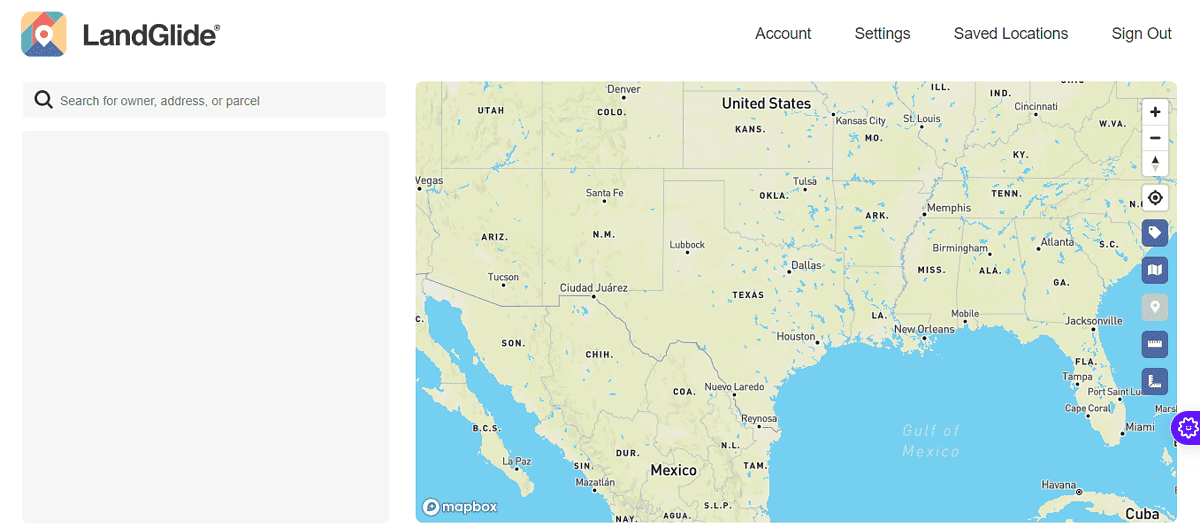
- Arama butonuna gidin ve mülk sahibinin adını, adresini veya parselini ekleyin.
- Araç, özellik satırlarını otomatik olarak oluşturmak için verileri kullanacaktır.
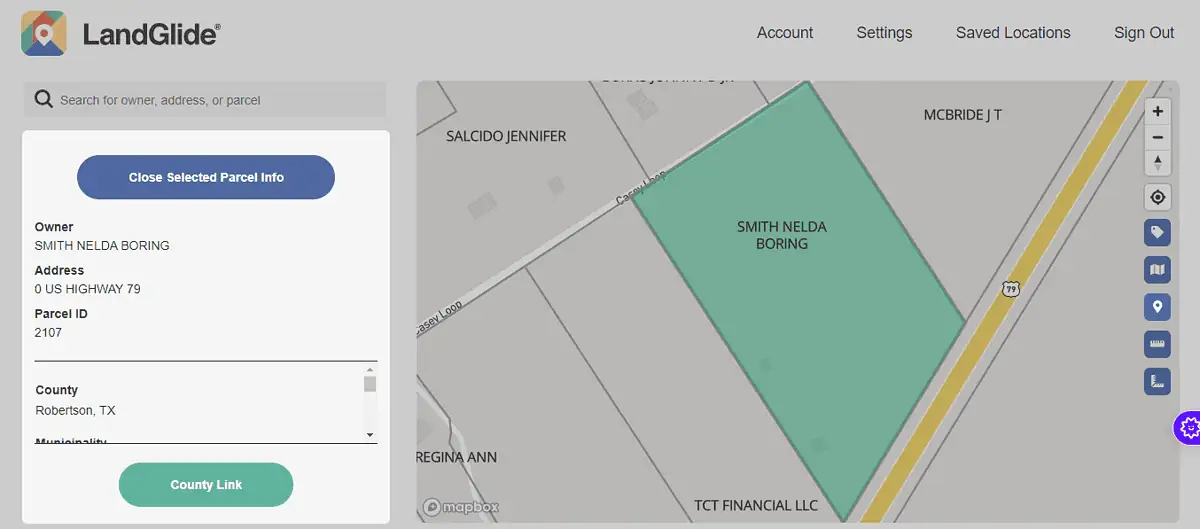
Sınırları Bilin
Google Haritalar mülk sınırlarını keşfetmek için uygun bir başlangıç noktası sunsa da, yasal mülkiyet sınırlarını gösterecek şekilde tasarlanmamıştır.
Ancak LandGlide gibi diğer araçlarla birlikte kullanıldığında size bir mülkün nerede başlayıp nerede bittiği konusunda yeterince net bir fikir verebilir.








